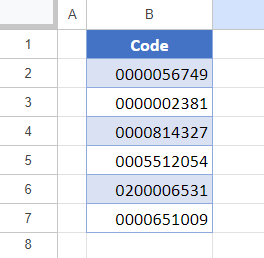Compléter les Nombres (Ajouter des Zéros à Gauche) dans Excel et Google Sheets
Dans ce tutoriel, vous apprendrez à ajouter des zéros devant un nombre dans Excel et Google Sheets.
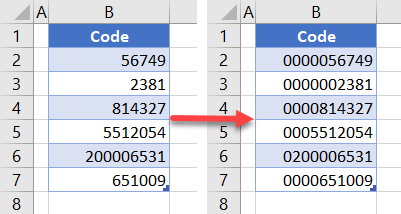
Ajouter des Zéros Devant Un Nombre Avec Format de Cellule Personnalisé
La première option pour ajouter des zéros est d’utiliser un format de cellule personnalisé. Supposons que vous ayez la liste de codes suivante dans la colonne B et que chaque code doive comporter 10 chiffres au total, avec des zéros non significatifs à gauche.
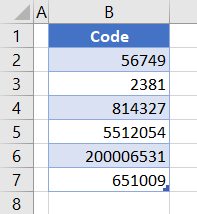
La valeur de B2 doit commencer par 5 zéros, celle de B3 par 6 zéros, etc. Pour ce faire, procédez comme suit :
- Sélectionnez la plage de chiffres (B2:B7) et cliquez avec le bouton droit de la souris n’importe où dans la zone sélectionnée, puis choisissez Format de cellule.
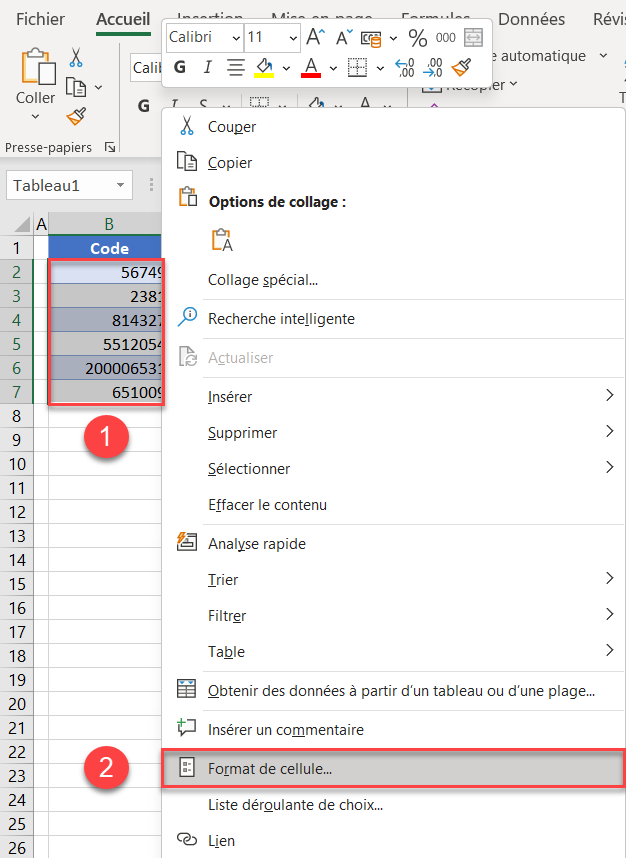
- Dans l’onglet Nombre de la fenêtre Format de cellule, sélectionnez Personnalisée dans la liste Catégorie et entrez 0000000000 pour Type, puis cliquez sur OK. Comme vous pouvez le voir dans l’exemple ci-dessus, Excel ajoute autant de zéros que nécessaire jusqu’à ce qu’il y ait 10 chiffres.
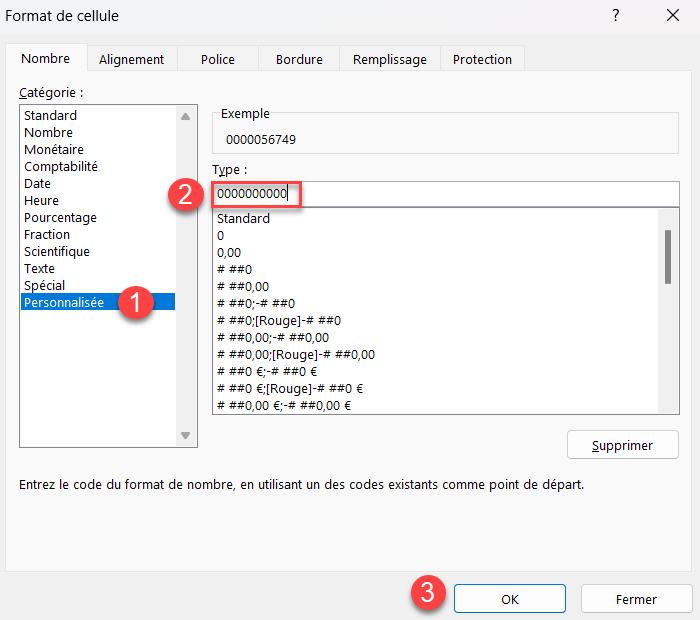
Enfin, tous les nombres de la plage ont une longueur de 10 nombres avec des zéros en tête.
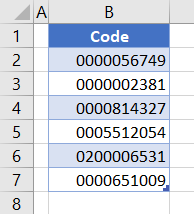
Notez que ces codes sont stockés sous forme de valeurs numériques et n’affichent que des zéros non significatifs. Cela signifie que les nombres peuvent être utilisés dans des calculs, mais que les zéros ne font pas partie de la valeur et disparaîtront si le format de la cellule change.
Ajouter des Zéros avec la Fonction TEXTE
La fonction TEXTE constitue une autre option pour ajouter des zéros devant un nombre.
- Sélectionnez la cellule adjacente (ici, C2) et entrez la formule suivante :
=TEXTE(B2;"0000000000")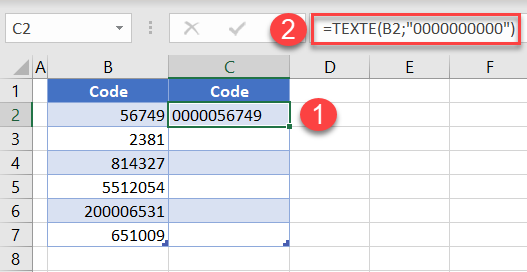
- Faites glisser la formule vers le bas de la colonne (jusqu’à la cellule C7).
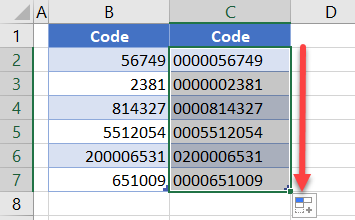
Ici encore, toutes les valeurs de la colonne B sont précédées de zéros. Notez que les codes à 10 chiffres sont désormais stockés sous forme de texte et que les zéros non significatifs font partie de la valeur réelle. Cela signifie que vous ne pouvez pas utiliser ces chiffres dans les calculs, mais que les caractères seront les mêmes quel que soit le format de la cellule.
Ajouter des Zéros Devant Un Nombre dans Google Sheets
Le formatage personnalisé des cellules et la fonction TEXTE peuvent également être utilisés dans Google Sheets. Étant donné que la fonction TEXTE fonctionne de la même manière que dans Excel, nous allons expliquer comment ajouter des zéros dans Google Sheets à l’aide d’une mise en forme personnalisée.
- Sélectionnez la plage de chiffres (B2:B7). Dans le Menu, sélectionnez Format > Nombre > Format numérique personnalisé.
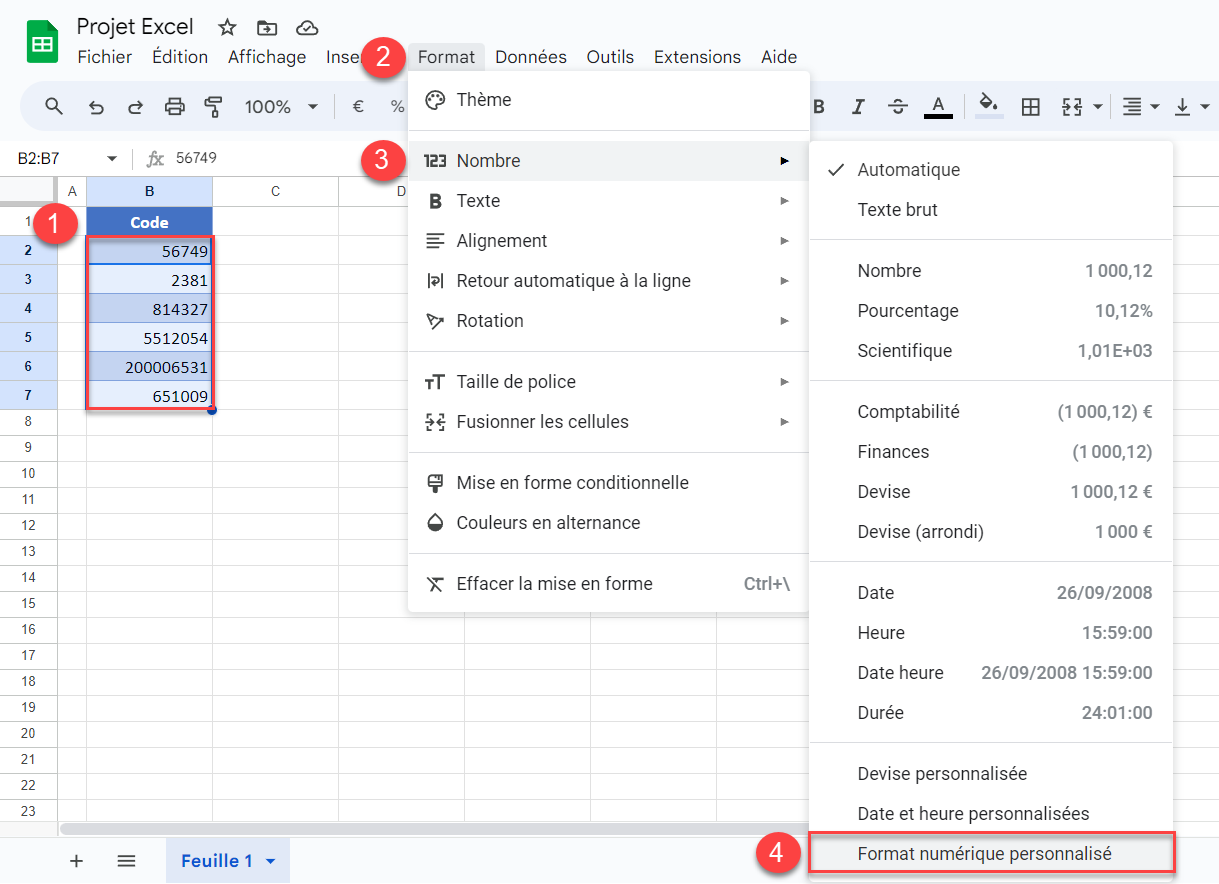
- Dans la fenêtre contextuelle, entrez 0000000000 et cliquez sur Appliquer.
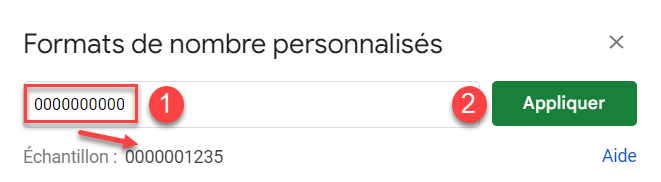
Le résultat est le même que dans Excel : Tous les codes sont affichés sous la forme de nombres à 10 chiffres.